Владельцы смартфонов Honor часто сталкиваются с потребностью делать скриншоты экрана. Это может быть необходимо для сохранения интересной информации, снятия скриншота экрана после прохождения игры или для создания образцов видео-виджетов. В этой статье мы подробно рассмотрим, как сделать скрин экрана на Honor.
Сделать скрин экрана на вашем Honor очень просто. Одним из самых простых способов является использование сочетания клавиш. Для этого необходимо одновременно нажать и удерживать кнопку громкости вниз и кнопку включения/блокировки экрана. Как только вы услышите звук затвора камеры, это будет означать, что скриншот успешно сделан. Снятые скриншоты можно найти в галерее вашего устройства, где они будут легко доступны для просмотра и редактирования.
Если вы предпочитаете более удобные способы, Honor также предлагает встроенные инструменты для создания скриншотов. Вам нужно просто пролистать панель уведомлений вниз и нажать на кнопку "Скриншот". В некоторых моделях Honor можно также найти эту функцию в меню быстрого доступа, которое появляется, если вы проведете два пальца снизу вверх по экрану устройства.
Некоторые пользователи Honor также могут захотеть сделать скриншот не всего экрана, а только части изображения. Для этого можно воспользоваться функцией "Выделение". Просто откройте экран, который нужно зафиксировать, и воспользуйтесь инструментом "Выделение" на панели уведомлений. Затем выделите нужную область и сохраните скриншот. Этот метод идеален для создания скриншотов определенных частей веб-страницы или для выделения важной информации на экране.
Скрин экрана на Honor: почему это важно?

Сделать скриншот экрана на своем смартфоне Honor может показаться простой задачей, однако это мощный инструмент, который может пригодиться во множестве ситуаций.
Во-первых, скриншоты позволяют сохранить важную информацию или интересное содержимое с экрана, которые вы можете просмотреть позже или поделиться с другими. Будь то сообщение, фотография, интересная статья или даже ошибки или проблемы, которые вы зафиксировали на экране своего Honor, скриншоты позволяют вам более эффективно работать с этими данными.
Во-вторых, сделанные скриншоты важно использовать для различных целей. Вы можете использовать их для создания инструкций, обучающих материалов или преодоления языковых барьеров, показывая другим людям, что именно вы видите на экране своего Honor. Сделанные скриншоты также могут быть использованы для демонстрации проблемы или ошибки службе поддержки и получения более точных и полезных советов или решений.
Кроме того, если вы активно пользуетесь социальными сетями, сделанные скриншоты могут быть полезны для демонстрации своих достижений, красивых фонов или интересных моментов из игр и приложений.
Итак, сделать скрин экрана на Honor - это простой и полезный способ сохранить и поделиться информацией. Ознакомьтесь с инструкцией, чтобы узнать, как именно сделать скриншот на своем смартфоне Honor и начните использовать эту возможность прямо сейчас!
Шаг 1: Настройка горячих клавиш для скриншота

Для того чтобы сделать скриншот на смартфоне Honor, вам понадобится настроить горячие клавиши. Это позволит вам сделать скриншот быстро и без лишних действий. Вот как это сделать:
1. | Откройте "Настройки" на вашем смартфоне |
2. | Выберите раздел "Система" или "Дополнительные настройки" |
3. | Найдите пункт "Управление смарт-сценариями" или "Управление смарт-функциями" |
4. | В этом разделе выберите "Горячие клавиши" |
5. | Выберите опцию "Скриншот" |
6. | Выберите нужную горячую клавишу для сделки скриншота |
7. | Сохраните изменения и закройте "Настройки" |
Теперь у вас есть настроенные горячие клавиши для сделки скриншота на смартфоне Honor. Это позволит вам быстро и удобно делать скриншоты экрана прямо со смартфона.
Шаг 2: Съемка скриншота с помощью жестов

На смартфоне Honor можно также сделать скриншот с помощью жестов.
Для этого выполните следующие действия:
- Откройте экран, который хотите сделать скриншотом.
- Смахните три пальца по экрану снизу вверх. Это активирует функцию съемки скриншота.
- Скриншот будет сохранен в галерее вашего смартфона.
Вы также можете настроить функцию жестов для съемки скриншота по своему усмотрению. Для этого откройте настройки смартфона, найдите раздел "Система и обновления", затем выберите "Управление жестами". Там вы сможете установить свои предпочтения в отношении функции съемки скриншотов.
Шаг 3: Альтернативные способы создания скриншота
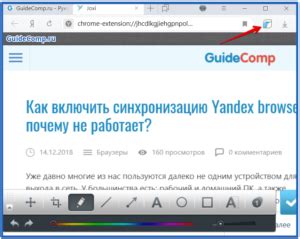
Кроме стандартного способа с использованием комбинации клавиш, на смартфоне Honor есть и другие способы создания скриншота. Рассмотрим некоторые из них:
1. Свайп три пальца: Один из самых удобных способов создания скриншота на Honor – свайп трех пальцев по экрану. Для активации этой функции, необходимо зайти в настройки смартфона, выбрать раздел "Управление жестами" и включить опцию "Свайп три пальца для скриншота". После активации, чтобы сделать скриншот, достаточно провести тремя пальцами по экрану вниз.
2. С помощью приложения для скриншота: В Google Play Store можно найти множество приложений для создания скриншотов. Одним из популярных приложений является "Screenshot Easy", которое позволяет сделать скриншот одним нажатием кнопки. Просто установите одно из подобных приложений, откройте нужную вам страницу или приложение, а затем запустите приложение для скриншота.
3. С помощью функции "Ассистент по нажатию на экран": В настройках устройства вы можете найти опцию "Ассистент по нажатию на экран". Эта функция позволяет создавать скриншоты путем нажатия на специальную виртуальную кнопку на экране. Она отображается в виде значка на боковой панели управления устройства и позволяет легко сделать скриншот без необходимости использования физических кнопок.
Используя данные альтернативные способы, вы можете удобно создавать скриншоты на смартфоне Honor, выбирая самый подходящий вам метод.
Постобработка снимка: как изменить, обрезать или добавить текст на снимок

Когда вы сделали скрин экрана на Honor, вам может понадобиться внести изменения в полученное изображение. Следующие инструкции помогут вам научиться изменять, обрезать или добавлять текст на снимок.
Изменение изображения:
1. Откройте снимок на своем устройстве. Для этого найдите его в галерее или в файловом менеджере.
2. Нажмите на кнопку "Изменить" или выберите опцию редактирования, предоставленную вашим устройством.
3. Используйте доступные инструменты редактирования, такие как регулировка яркости, контрастности, насыщенности и т. д., чтобы настроить изображение по вашему вкусу.
4. По завершении редактирования сохраните измененное изображение на вашем устройстве.
Обрезка изображения:
1. Откройте снимок на своем устройстве, следуя тем же шагам, описанным выше.
2. Выберите инструмент "Обрезка" или аналогичную опцию в вашем редакторе изображений.
3. Установите желаемую область обрезки, перемещая и изменяя границы рамки обрезки.
4. По завершении обрезки сохраните изменения на вашем устройстве.
Добавление текста на снимок:
1. Откройте снимок, который вы хотите отредактировать, в вашем редакторе изображений.
2. Выберите инструмент "Текст" или аналогичную опцию для добавления текста на изображение.
3. Введите желаемый текст и выберите его шрифт, размер и цвет.
4. Разместите текст на нужном месте на снимке, перемещая его с помощью инструмента "Перемещение" или аналогичной функции.
5. Сохраните изменения на вашем устройстве после добавления текста.
Теперь вы можете легко изменить, обрезать или добавить текст на снимок, созданный на вашем Honor!
Что делать, если скриншот не сохраняется: причины и решения

| Причина | Решение |
|---|---|
| Недостаток свободной памяти | Перейдите в настройки устройства и освободите некоторое место, удалив ненужные файлы или приложения. После этого попробуйте сделать скриншот снова. |
| Сбой программного обеспечения | Попробуйте перезагрузить устройство, чтобы обновить программное обеспечение. В случае, если проблема сохраняется, проверьте наличие обновлений для операционной системы Honor и установите их. |
| Проблема с физическими кнопками | Проверьте физические кнопки устройства, которые используются для создания скриншотов. Убедитесь, что они не повреждены и правильно функционируют. При необходимости обратитесь в сервисный центр Honor. |
| Некорректные настройки | Проверьте, что настройки скриншотов в Honor заданы правильно. Возможно, вы случайно отключили функцию сохранения скриншотов в указанном формате или папке. Возвращайтесь к стандартным настройкам и попробуйте сделать скриншот снова. |
Если ни одно из перечисленных решений не помогло, рекомендуется обратиться в службу поддержки Honor или обратиться к опытным пользователям на специализированных форумах для получения дополнительной помощи и советов.